文章詳情頁
win11開啟話筒方法詳細介紹
瀏覽:67日期:2023-01-23 13:34:29
對于才更新了win11系統的用戶來說很多都覺得挺陌生,許多的操作都不知道怎么設置權限怎么開啟,所以下面就給你們帶來了win11開啟話筒方法詳細介紹,快來一起了解一下吧。
win11怎么開啟話筒:1、第一部首先右擊下方的菜單欄,然后點擊設置。
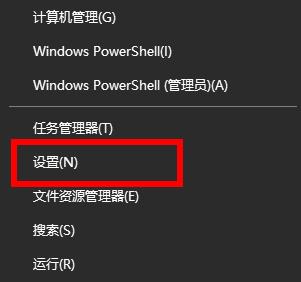
2、進入了windows設置之后,就可以點擊隱私選項了。
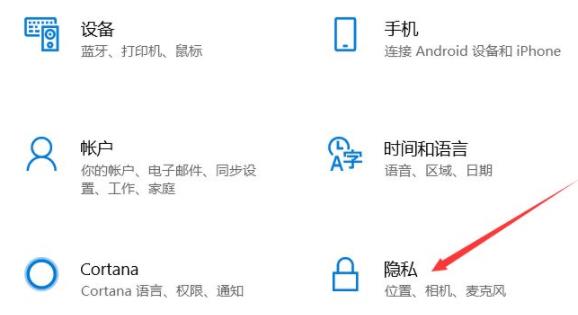
3、進入隱私設置之后,就可以點擊麥克風選項了。
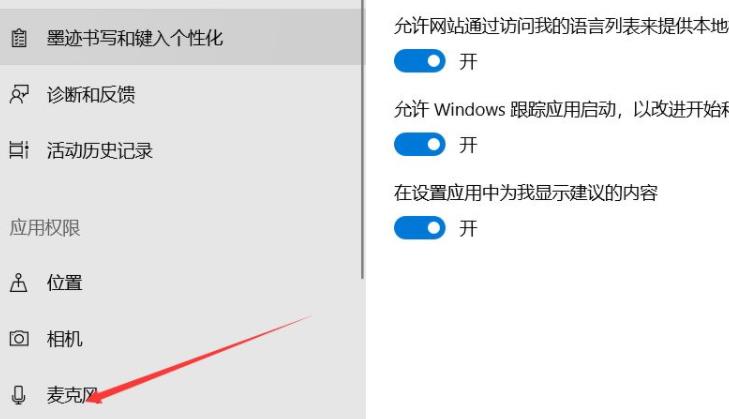
4、最后打開右邊“允許應用訪問你的麥克風”選項下面的開關即可。
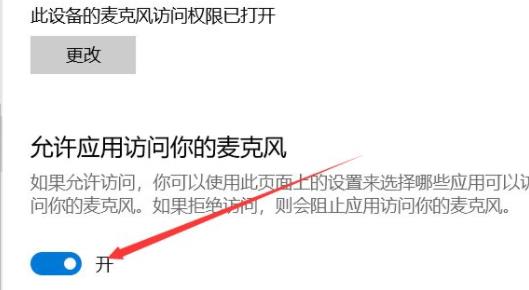
相關文章:win11安裝不了解決教程 | win11常見問題匯總
以上就是win11開啟話筒方法詳細介紹,設置完成之后記得保存~想知道更多相關教程還可以收藏好吧啦網。
以上就是win11開啟話筒方法詳細介紹的全部內容,望能這篇win11開啟話筒方法詳細介紹可以幫助您解決問題,能夠解決大家的實際問題是好吧啦網一直努力的方向和目標。
上一條:win11渠道選擇推薦詳細介紹下一條:win11能不能免費裝詳細介紹
相關文章:
1. Centos7 yum安裝git服務器2. 易升級助手怎么升級Win10系統?Win10易升使用方法3. Windows更新KB5005033在Windows10上無法安裝或無法安裝怎么辦?4. Win10搜索欄如何關閉?5. centos7安裝后缺少網卡如何解決?6. Win10如何安裝appx格式的文件?Win10安裝appx格式文件的方法7. 怎么在Windows10中為應用程序設置CPU進程優先級Windows?8. Win7如何刷新dns緩存?Win7刷新dns緩存的方法9. centos7怎么關閉ipv6僅使用ipv4?10. 如何從Windows 10升級到Windows 11?Win10升級到Win11的正確圖文步驟
排行榜
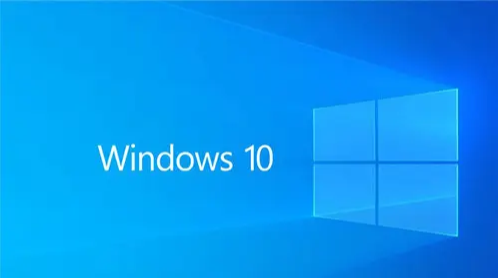
 網公網安備
網公網安備